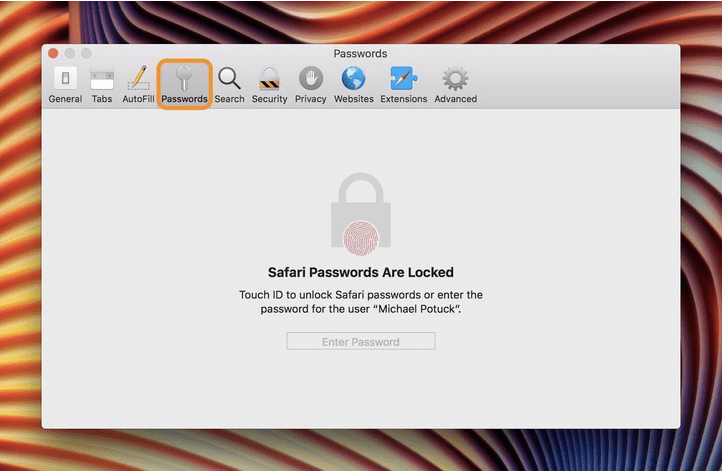Jūsu Mac glabā visu veidu paroles. Neatkarīgi no tā, vai tie ir jūsu tiešsaistes konti, Wi-Fi tīkls vai tie, ko izmanto jūsu lietojumprogrammas un programmas . Ja vēlaties uzzināt, kur jūsu Mac datorā tiek glabātas visas paroles un kur varat skatīt, rediģēt vai dzēst nevajadzīgās, mēs jums parādām vienkāršu veidu.
Kā atrast paroles operētājsistēmā Mac
Satura saraksts
1. DAĻA. Kur tiek glabātas visas manas paroles?
Nu, Mac izmanto īpašu programmu, kas pazīstama kā Keychain Access, kas droši glabā visas iepriekš minētās paroles, kā arī digitālos sertifikātus un atslēgas, kas nepieciešamas verifikācijai un šifrēšanai.
2. DAĻA — Kur es varu atrast piekļuvi atslēgu piekariņam?
Jūs varat viegli atrast Keychain Access savā Mac datorā. Viss, kas jums jādara, ir doties uz Programmas > Utilītas un meklēt Keychain Access. Varat arī meklēt Keychain, izmantojot Spotlight funkciju.
- Augšējais kreisais panelis = parāda dažādus atslēgu piekariņus jūsu sistēmās. Šīs ir īpašas mapes, kurās tiek glabātas visas jūsu Mac paroles un sertifikāti. Šeit varat atrast pieteikšanās vienumus.
- Zemāk (augšējais kreisais panelis) = parāda vairākas lietu kategorijas, kuras Keychain Access var droši glabāt.
- Labais panelis = Apskatiet konkrētus akreditācijas datus, kurus meklējat. Varat atrast saglabātās Wi-Fi paroles vai akreditācijas datus, ko izmanto konkrēta lietojumprogramma vai vietne. Vienkārši veiciet dubultklikšķi uz tiem, lai skatītu sīkāku informāciju.
3. DAĻA. Kā atrast paroles operētājsistēmā Mac?
Keychain Access ir labākā izvēle, ja vēlaties atrast paroles operētājsistēmā Mac. Veiciet tālāk norādītās darbības, lai uzzinātu, kā izmantot lietotni Keychain Access, lai skatītu saglabātās paroles.
1. SOLIS. Palaidiet Keychain Access lietojumprogrammu, izmantojot Spotlight.
2. SOLIS. Kreisajā panelī izvēlieties Local vai iCloud, lai atklātu savus pieteikšanās vienumus, kas saglabāti Mac datorā.
3. SOLIS. Varat arī paļauties uz meklēšanas joslu, lai ritinātu saglabāto paroļu sarakstu.
4. SOLIS. Kad atrodat meklēto profilu, vienkārši veiciet dubultklikšķi uz mapes.
5. SOLIS. Nākamajā uznirstošajā logā jums jānoklikšķina uz opcijas Rādīt paroli.

6. SOLIS . Šajā brīdī ievadiet sava Mac datora paroli, lai pabeigtu saglabātās paroles atbloķēšanu (konkrētai kategorijai).
Šādi varat viegli atrast un skatīt paroles operētājsistēmā Mac, izmantojot lietojumprogrammu Keychain Access .
Jālasa: kā atiestatīt atslēgu piekariņa paroli operētājsistēmā Mac?
4. DAĻA. Kā atrast, skatīt un rediģēt paroles Mac datorā, izmantojot Safari?
Ja izmantojat pārlūkprogrammu Safari , jums jāzina, ka tā saglabā visus jūsu tiešsaistes akreditācijas datus. Lai tos atrastu, viss, kas jums jādara, ir:
1. SOLIS. Atveriet Safari savā Mac datorā.
2. SOLIS. Pārejiet uz izvēļņu joslu un atlasiet Safari.
3. SOLIS. Dodieties uz sadaļu Preferences un loga augšdaļā noklikšķiniet uz Paroles.
4. SOLIS. Lai turpinātu, jums jāievada Mac akreditācijas dati.
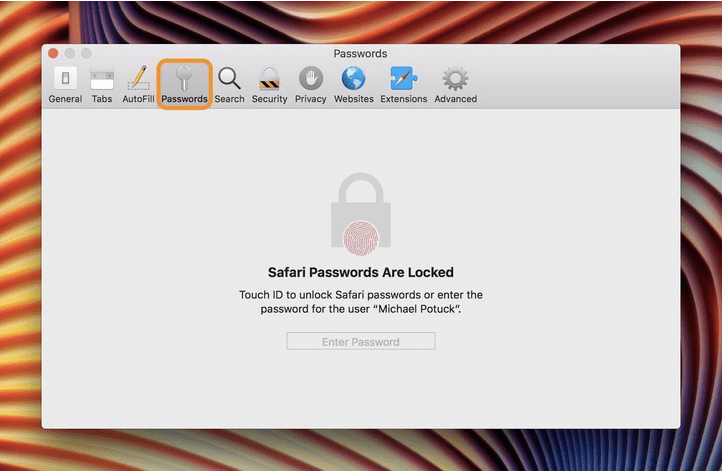
5. SOLIS. Noklikšķiniet uz jebkura no jums parādītajiem vienumiem, lai skatītu paroli vai tos rediģētu.
Ja vēlaties atjaunināt paroli, atlasiet vietni > Detalizēta informācija > rediģējiet paroli > Gatavs !
Ja vēlaties dzēst paroli konkrētai vietnei, atlasiet to > nospiediet pogu Noņemt . Ja vēlaties noņemt vairākas paroles, turiet nospiestu taustiņu Command un izvēlieties paroles, no kurām vēlaties atbrīvoties, un noklikšķiniet uz pogas Noņemt, lai pabeigtu procesu!
|
Ko darīt, ja aizmirstu pieteikšanās paroli operētājsistēmā Mac?
Ja nevarat atcerēties sava Mac pieteikšanās paroli, izmēģiniet tālāk sniegtos padomus.
|
5. DAĻA. Kā aizsargāt paroles operētājsistēmā Mac?
Ja jūs ļoti uztrauc Mac datora drošība un Mac datorā saglabātās paroles , jums ir jārūpējas par šādiem aspektiem:
1. Izslēdziet automātiskās aizpildīšanas funkciju
Lai izvairītos no tā, ka pārlūkprogramma Safari automātiski ievada jūsu saglabātās paroles tiešsaistē, apsveriet iespēju izslēgt šo funkciju. Lai to izdarītu, atveriet pārlūkprogrammu Safari > Pārejiet uz Preferences > Noklikšķiniet uz sadaļas Paroles > Noņemiet atzīmi no automātiskās aizpildes lietotājvārdu un paroļu .
2. Izmantojiet Password Manager operētājsistēmai Mac
Īpašas paroļu pārvaldības lietojumprogrammas izmantošana operētājsistēmai Mac ir droša iespēja saglabāt visus savus akreditācijas datus. Tirgū ir pieejamas dažādas iespējas, kas var palīdzēt glabāt un pārvaldīt paroles drošā vietā un pasargāt tās no pārkāpumiem.
Mēs iesakām izmantot NordPass , jo tas piedāvā drošu veidu, kā aizsargāt jūsu akreditācijas datus, izmantojot AES-256 šifrēšanas paņēmienu. Tam pat ir īpašs rīks paroļu ģenerators, lai ieteiktu unikālas, spēcīgas un sarežģītas paroles, kuras ir grūti uzlauzt.
Tas arī viss, ļaudis! Šādi varat atrast paroles operētājsistēmā Mac un tās turpmāk rediģēt, dzēst vai aizsargāt. Ja šī rokasgrāmata jums palīdzēja, neaizmirstiet par šo rakstu nobalsot !
3. Drošu paroļu prakse
- Izmantojiet vairāku faktoru autentifikāciju.
- Izveidojiet paroles ar astoņām vai vairāk rakstzīmēm, izmantojot dažādu rakstzīmju veidu kombināciju.
- Neizmantojiet tastatūras rakstzīmju paraugu.
- Iekļaujiet lielos un mazos burtus, pieturzīmes, ciparus un daudz ko citu.
- Iekļaujiet nepārtrauktas dublējumkopijas
- Sekojiet tālāk minētajiem norādījumiem, ko drīkst un ko nedrīkst!
6. DAĻA. Bieži uzdotie jautājumi:
Q1. Kur visas manas paroles tiek glabātas pārlūkā Chrome operētājsistēmā Mac?
Lai atrastu saglabātās paroles operētājsistēmā Mac (ja izmantojat pārlūkprogrammu Chrome):
- Palaidiet pārlūku Chrome.
- Dodieties uz iestatījumiem.
- Pārejiet uz Papildu iestatījumiem.
- Ritiniet uz leju un noklikšķiniet uz Pārvaldīt paroles.
- Noklikšķiniet uz trīs punktu ikonas pa labi no paroles, kuru vēlaties skatīt.
- Jums jānospiež "acs ikona".
- Ievadiet sava Mac pieteikšanās informāciju un nospiediet pogu Labi!
Q2. Kā es varu atspējot atslēgu piekariņu operētājsistēmā Mac?
- Dodieties uz Sistēmas preferences .
- Noklikšķiniet uz iCloud > atzīmējiet/noņemiet atzīmi no opcijas Keychain.
- Šajā brīdī jums jāievada Apple ID.
- Izpildiet ekrānā redzamos norādījumus, lai pabeigtu deaktivizēšanas procesu.
Piezīme. Ja neatgriezeniski atspējosit Keychain funkciju operētājsistēmā Mac, jūs zaudēsit svarīgu paroļu atrašanas funkcionalitāti operētājsistēmā Mac.
Q3. Kurš ir labākais paroļu pārvaldnieks operētājsistēmai Mac?
Tirgū ir daudz iespēju, izvēloties labāko Mac paroles pārvaldības lietojumprogrammu. Mēs jau esam ieteikuši izmantot NordPass . Varat arī sākt lietot Dashlane, 1Password, LastPass, Keeper for Mac.
| Lai saņemtu papildu palīdzību no Apple ierīcēm, skatiet tālāk norādītos rakstus.
|